Connetti/controlla i computer tramite rete con KontrolPack

Controlla facilmente i computer della tua rete con KontrolPack. Collega e gestisci computer con sistemi operativi diversi senza sforzo.
Windows 98 ha 22 anni. Tuttavia, può essere utile, anche per gli utenti Linux. Se sei su Linux e hai un vecchio videogioco o un software che non funziona in Wine, potresti essere in grado di usarlo eseguendo Windows 98 in una macchina virtuale.
In questa guida, esamineremo come creare una macchina virtuale Windows 98 su Linux. Per iniziare, collega un'unità CD-ROM al tuo PC Linux tramite USB (o altro mezzo) e inserisci il tuo CD-ROM di Windows 98 nell'unità. In alternativa, se hai un'immagine ISO di Windows 98, posizionala sul tuo PC Linux.
Nota: assicurati di avere anche la tua chiave seriale per Windows 98, poiché è necessaria per installare il sistema operativo nella macchina virtuale. La VM probabilmente non verrà installata senza la chiave. Se non riesci a trovare la tua vecchia chiave, considera di contattare Microsoft per assistenza.
Installa VirtualBox su Linux
La virtualizzazione su Linux può essere eseguita in molti modi diversi. Detto questo, in questa guida ci concentreremo su Oracle VM VirtualBox. La ragione? Di tutti gli strumenti di virtualizzazione sulla piattaforma Linux, è il più semplice da configurare, è semplice da usare e richiede una configurazione minima.
Per avviare il processo di installazione di VirtualBox sul tuo PC Linux, apri una finestra di terminale premendo Ctrl + Alt + T o Ctrl + Maiusc + T sulla tastiera. Una volta aperta la finestra del terminale, seguire le istruzioni di installazione della riga di comando descritte di seguito che corrispondono al sistema operativo Linux attualmente in uso.
Tieni presente che l' esecuzione di VirtualBox su Linux richiede le intestazioni del kernel Linux. Assicurati di installare linux-header, kernel-devel, ecc., Insieme a VirtualBox per assicurarti che i driver VBox Host vengano compilati. Per assistenza sui driver Vbox Host, fare riferimento a questa pagina qui .
Ubuntu
Ubuntu ha l'app VirtualBox nei suoi repository software. Per installarlo, esegui il comando di installazione di Apt .
sudo apt install virtualbox
Debian
Se sei un utente Debian, sarai in grado di far funzionare VirtualBox. Tuttavia, poiché VirtualBox non è gratuito, non lo otterrai dalle fonti del software Debian. Invece, è necessario installare il pacchetto DEB scaricabile .
wget https://download.virtualbox.org/virtualbox/6.1.12/virtualbox-6.1_6.1.12-139181~Debian~buster_amd64.deb
sudo apt install ./virtualbox-6.1_6.1.12-139181~Debian~buster_amd64.deb
Arch Linux
Per far funzionare VirtualBox su Arch Linux, esegui semplicemente il seguente comando Pacman in una finestra di terminale.
sudo pacman -S virtualbox
Fedora
Hai bisogno di mettere le mani su VirtualBox in Fedora Linux? Innanzitutto, assicurati che i repository RPM Fusion siano impostati . Quindi, inserisci i comandi di seguito.
sudo dnf install VirtualBox
OpenSUSE
Quelli su OpenSUSE saranno in grado di installare VirtualBox usando il comando Zypper .
sudo zypper install virtualbox
Creazione di una macchina virtuale Windows 98 su Linux
Per creare una VM Windows 98 in VirtualBox, inizia avviando l'app sul tuo PC Linux tramite il menu dell'app del programma. Una volta aperto VirtualBox, individua il pulsante "Nuovo" e fai clic su di esso con il mouse.
Dopo aver fatto clic su "Nuovo", cerca la casella di testo "Nome". Fare clic su di esso con il mouse e digitare "Windows 98". Digitando "Windows 98" nella casella di testo, VirtualBox rileverà che si desidera eseguire Windows 98 e configurerà le impostazioni di conseguenza. Fare clic su "Avanti" per continuare.
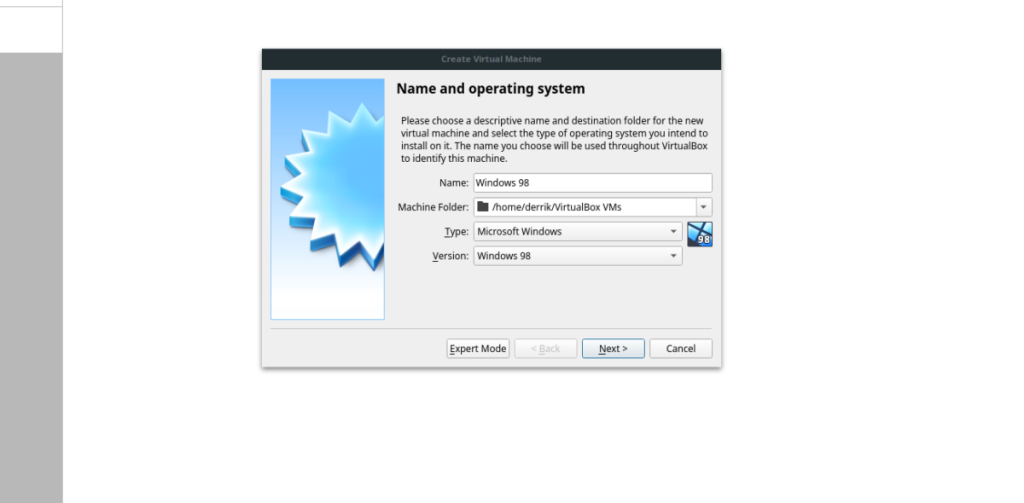
Nella pagina successiva, vedrai la dimensione "Memoria", seguita da 64 MB di RAM configurati per la VM. Per ottenere i migliori risultati, lascia la RAM che VirtualBox ha preconfigurato. Se sei un esperto di Windows 98 e hai bisogno di più RAM, trascina il cursore per aggiungerne altra. Quando la dimensione della memoria è configurata, fare clic su "Avanti" per continuare.
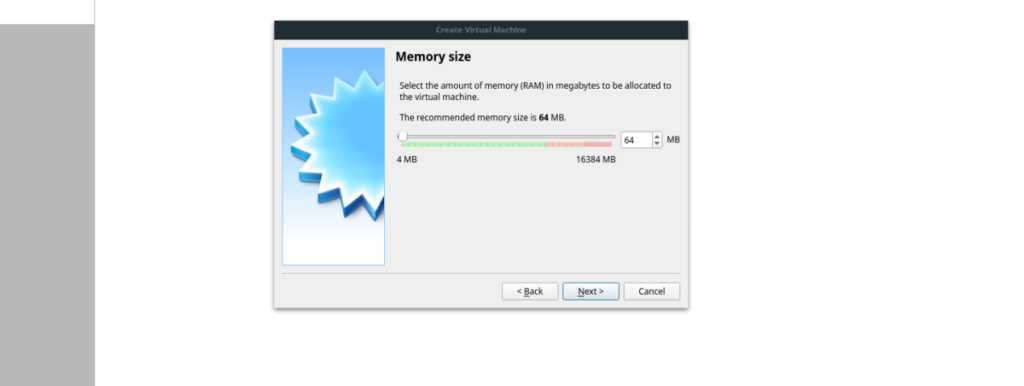
Dopo aver configurato la RAM per la VM, è necessario creare un disco rigido. Seleziona "Crea disco rigido virtuale ora" e fai clic sul pulsante "Crea". Quindi, seleziona "VDI" e fai clic su "Avanti". Assicurati di scegliere "allocato dinamicamente" e mantieni la dimensione dell'unità a 2 GB.
Ora che la tua VM Windows 98 è configurata in VirtualBox, selezionala sul lato sinistro nella finestra dell'app VBox e fai clic sul pulsante "Start" per accendere la VM. Quando la VM è accesa, vedrai apparire una finestra che dice "Seleziona disco di avvio". Fare clic sulla cartella gialla per visualizzare il browser dei file.
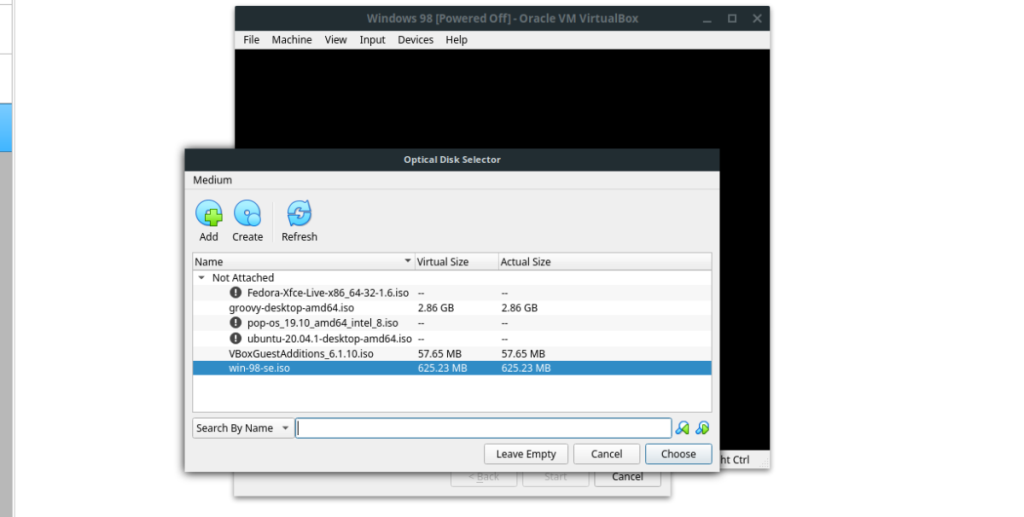
Utilizzando il browser di file, fare clic su "Aggiungi". Quindi, cerca il tuo file ISO di Windows 98. In alternativa, inserire il CD ROM di Windows 98 e selezionarlo nel menu per utilizzarlo per l'installazione.
Una volta che il file ISO o il CD-ROM di Windows 98 è stato aggiunto alla VM, cerca il pulsante "Start" e fai clic su di esso per avviare la VM. Quando la macchina virtuale Windows 98 viene avviata, la macchina virtuale Windows 98 è pronta per l'uso. Da qui, installa Windows 98 come faresti normalmente. Assicurati di inserire il numero di serie di Windows 98!
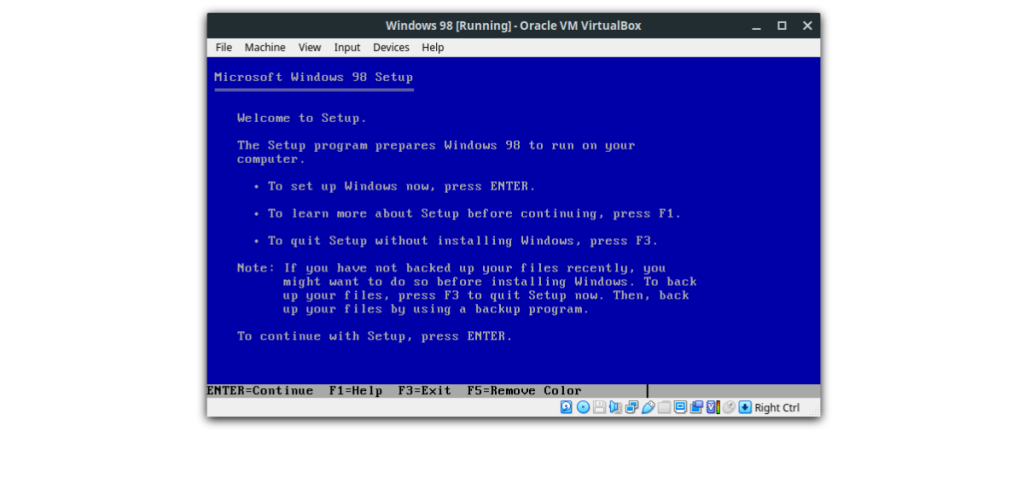
Quando Windows 98 è completamente configurato sulla tua VM, sarai in grado di eseguire tutti i tipi di giochi e software retrò proprio come ai vecchi tempi, il tutto senza mai lasciare il tuo desktop Linux!
Controlla facilmente i computer della tua rete con KontrolPack. Collega e gestisci computer con sistemi operativi diversi senza sforzo.
Vuoi eseguire automaticamente alcune attività ripetute? Invece di dover cliccare manualmente più volte su un pulsante, non sarebbe meglio se un'applicazione...
iDownloade è uno strumento multipiattaforma che consente agli utenti di scaricare contenuti senza DRM dal servizio iPlayer della BBC. Può scaricare video in formato .mov.
Abbiamo trattato le funzionalità di Outlook 2010 in modo molto dettagliato, ma poiché non verrà rilasciato prima di giugno 2010, è tempo di dare un'occhiata a Thunderbird 3.
Ogni tanto tutti abbiamo bisogno di una pausa, se cercate un gioco interessante, provate Flight Gear. È un gioco open source multipiattaforma gratuito.
MP3 Diags è lo strumento definitivo per risolvere i problemi nella tua collezione audio musicale. Può taggare correttamente i tuoi file mp3, aggiungere copertine di album mancanti e correggere VBR.
Proprio come Google Wave, Google Voice ha generato un certo fermento in tutto il mondo. Google mira a cambiare il nostro modo di comunicare e poiché sta diventando
Esistono molti strumenti che consentono agli utenti di Flickr di scaricare le proprie foto in alta qualità, ma esiste un modo per scaricare i Preferiti di Flickr? Di recente siamo arrivati
Cos'è il campionamento? Secondo Wikipedia, "È l'atto di prendere una porzione, o campione, di una registrazione sonora e riutilizzarla come strumento o
Google Sites è un servizio di Google che consente agli utenti di ospitare un sito web sul server di Google. Ma c'è un problema: non è integrata alcuna opzione per il backup.



![Scarica FlightGear Flight Simulator gratuitamente [Divertiti] Scarica FlightGear Flight Simulator gratuitamente [Divertiti]](https://tips.webtech360.com/resources8/r252/image-7634-0829093738400.jpg)




